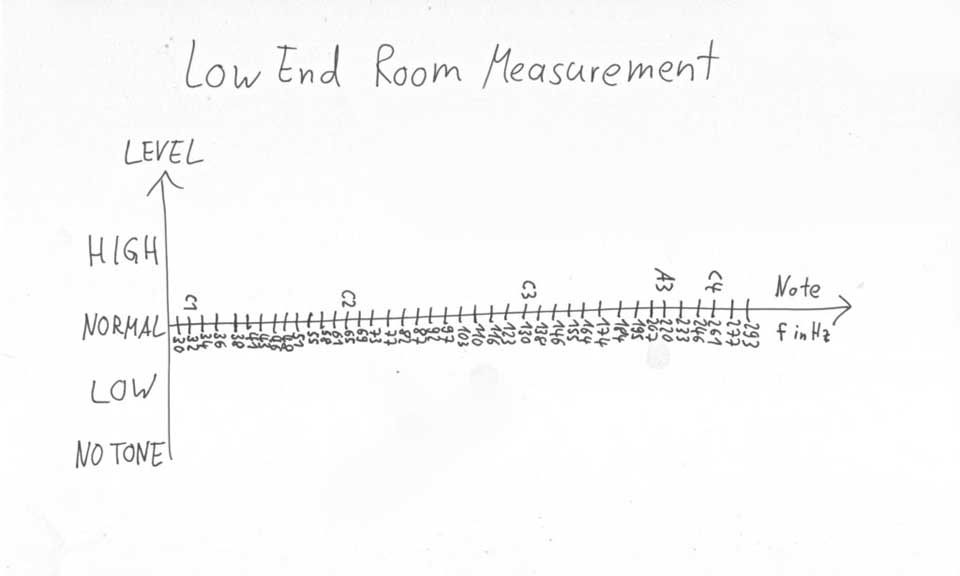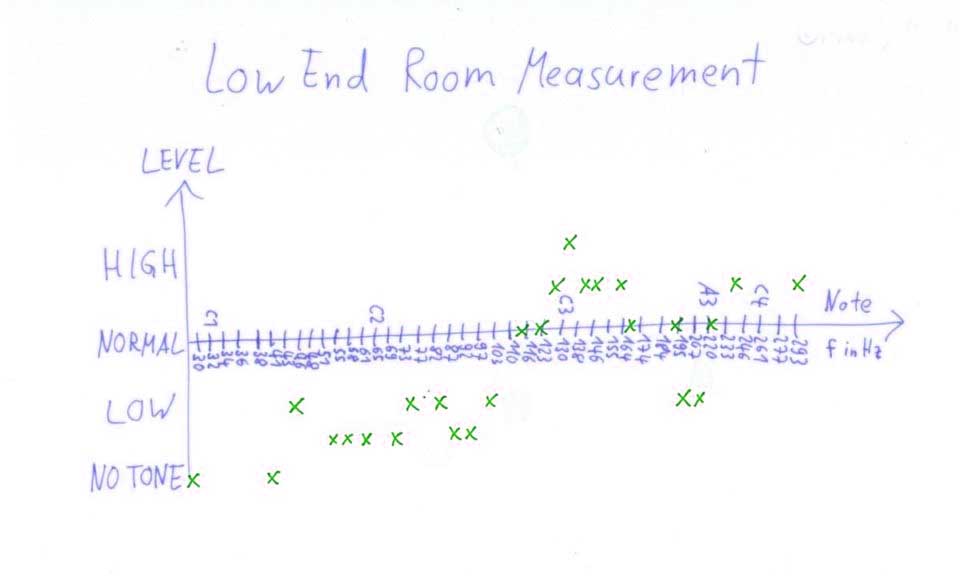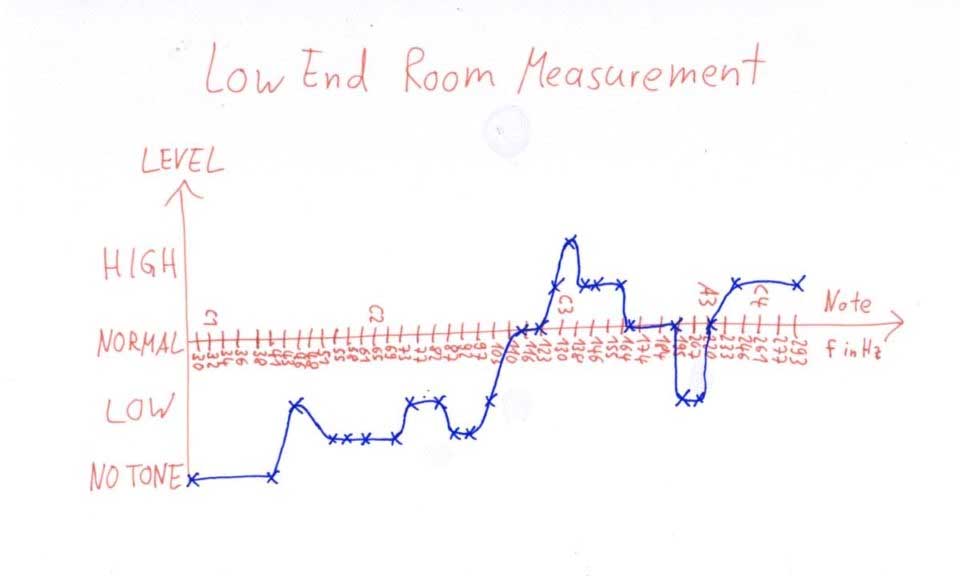چگونه آکوستیک یک اتاق را تست کنم
چگونه یک اندازه گیری ساده اتاق آکوستیک را در استودیوی خانگی یا اتاق شنود – در 10 دقیقه یا کمتر انجام دهیم! هر کسی می تواند این کار را انجام دهد – تنها چیزی که نیاز دارید یک کامپیوتر متصل به یک جفت بلندگو است. این به شما کمک می کند تا مشکلات صوتی اتاق خود را حل کنید، و همچنین زمانی که آماده شوید بیشتر در مورد منابع مورد علاقه ام به شما بگویم. در اینجا یک کلیپ YouTube با آهنگهای آزمایشی است که من با Logic Pro ایجاد کردهام – تقریباً در Protools، Cubase، Garageband، Fruity Loops، Reason کار میکند. اگر میخواهید از تنظیم آن در DAW خودداری کنید، میتوانید این کلیپ را برای انجام آزمایشی که در زیر توضیح میدهم پخش کنید. مراقب باشید – این کلیپ با فرکانس های زیر صوت شروع می شود که در بیشتر اتاق ها نمی شنوید! در حدود 47 ثانیه خواهید فهمید که اتاق شما چقدر مزخرف به نظر می رسد. فقط گوش کنید و به من اطلاع دهید که آیا میزان صدای تست کاملاً سازگار است؟
1. در نرم افزار DAW خود یک مولد تون تست پیدا کنید.
اکثر DAW ها دارای یک نوسان ساز یا مولد تن تست برای ایجاد یک تون صدای پایه هستند (اگر شک دارید، “test tone generator daw” + نام نرم افزار خود را در گوگل جستجو کنید). فرکانس نوسانگر را می توان تنظیم کرد. (شما همچنین می توانید از یک سینت برای پخش موج سینوسی استفاده کنید، این فهرست محدوده نت های مورد نیاز را نشان می دهد) 2. صدای بلندگوهای خود را کاملاً کم کنید. … برای اینکه بلندگوها یا گوش های شما را از بین نبرید، زیرا مولدهای تن تست می توانند صداهای تند و زننده ای تولید کنند! (که برای کاری که امروز انجام می دهیم به آن نیاز نداریم) 3. مولد تن تست (یا synth) را تنظیم کنید. به عنوان مثال، در Logic Pro، نوسانگر را می توان به عنوان یک پلاگین، در هر آهنگ یا حتی خروجی وارد کرد. سطح خروجی صدای تست را روی -18 دسی بل تنظیم کنید و با فرکانس 100 هرتز (G2 روی صفحه کلید) شروع کنید.
4. بلندگوهای خود را به آرامی بالا ببرید، تا زمانی که بتوانید صدای پایین 100 هرتز را به وضوح بشنوید.
آن را زیاد بلند نکنید - در صدای کم، برای شما آسان تر خواهد بود که متوجه تغییرات سطح شوید، که بسیار مهم است.
5. فرکانس نوسانگر را به آرامی - گام به گام پایین بیاورید.
وقت خود را صرف کنید، فرکانس را به تدریج از 100 هرتز به پایین ترین فرکانس موجود تغییر دهید، اما برای این کار یک دقیقه وقت بگذارید.
توجه داشته باشید که سطح لحن چگونه مدام تغییر می کند؟ در برخی از فرکانسها ممکن است به نظر برسد که سیگنال به طور کامل ناپدید میشود، در برخی دیگر بلندتر از صدای 100 هرتز اصلی است.
اگر با بلندگوهای کوچک گوش میدهید، وقتی به فرکانس خاصی برسید، صدا به طور کامل ناپدید میشود، اگر ساب ووفر ندارید، ممکن است حدود 40/50 هرتز باشد. به پایین آمدن تا شاید 20 هرتز ادامه دهید، حتی اگر دیگر صدا را نمی شنوید.
6. از آنچه می شنوید یادداشت برداری کنید.
اکنون به شما توضیح می دهم که چگونه آنچه را که می شنویم بنویسید. قبل از شروع خواندن بقیه این مقاله را به پایان برسانید. این سریع و آسان است اما چند مرحله در آن وجود دارد.
با شروع با آهنگ تست 20 هرتز، به تدریج فرکانس ها را بالا می بریم - و یادداشت هایی در مورد نحوه شنیدن صدا در حال تغییر می کنیم.
ما با استفاده از دسته بندی های ساده یادداشت برداری می کنیم
"بدون لحن"
- صدای تست را نمی شنوید
"کم"
- می توانید آن را بشنوید، اما کمتر از میانگین است
"طبیعی"
- سطح متوسط آهنگ تست در تمام فرکانس ها
"بالا"
- زمانی که صدای آن از حد متوسط بیشتر است
روی نمودار زیر کلیک کنید و آن را چاپ کنید.
(فلش سمت چپ که به سمت بالا می رود، سطحی را که می شنوید نشان می دهد، فلش وسط که به سمت راست می رود برای فرکانس صدای تست است که از 20 هرتز شروع می شود و تا 293 هرتز می رود)

هنگامی که نمودار را چاپ کردید (اگر چاپگر نزدیک ندارید، می توانید آن را در 2 دقیقه بکشید)، فرکانس را از 20 هرتز تا 300 هرتز بالا ببرید و ضربدرهای کوچک مربوطه را روی نمودار چاپ شده خود ایجاد کنید.
تنها چالش جزئی این است که شما باید به صفحه کامپیوتر خود نگاه کنید تا فرکانس تن تست فعلی نمایش داده شده در مولد تن تست را ببینید، در حالی که یک قضاوت ذهنی در مورد حجم درک شده انجام دهید.
در اینجا یک مثال در مورد نحوه نمایش نمودار آزمون خودم آورده شده است:

(به عنوان مثال، در 20 هرتز "NO TONE" را شنیدم، بنابراین ضربدر پایین سمت چپ، در 130 هرتز صدای واقعا "HIGH" بود... شما این ایده را متوجه شدید)
BTW، فقط در صورتی که متعجب هستید که چرا ما از 300 هرتز بالاتر نخواهیم رفت... طیف پایین برای تعادل کلی اتاق شما بسیار مهم است، و برای رفع این مشکل تلاش بسیار بیشتری میطلبد، در حالی که میانهها و سه برابر کردن را به درستی انجام میدهید. (در مقایسه) وقتی صحبت از درمان اتاق می شود تقریباً یک کار بی اهمیت است.
7. هنگامی که کارتان تمام شد، نقاط را به هم وصل کنید و voilà - منحنی فرکانس پایین اتاق شما اینجاست!!
اتاق_اندازه_گراف

توجه داشته باشید، این پاسخ فرکانسی در موقعیت گوش دادن شما است. منحنی اندازه گیری می تواند با تغییر موقعیت گوش دادن حتی چند اینچ متفاوت به نظر برسد. همچنین، نمودار چیزی در مورد زمان طنین اتاق که به همان اندازه مهم است به شما نمی گوید (در قسمت بعدی آن را اندازه می گیریم).
برای نمودار بالا، آزمایش را در دفتر کارم انجام دادم، که یک اتاق کاملاً بدون درمان و مربع کوچک با یک جفت بلندگوی رایانه فعال ارزان قیمت است. نتایج واقعاً بد هستند، اوج آن در 130 هرتز و همچنین در ناچ حدود 207 هرتز، این اتاق را به یک سردرد جدی برای مخلوط کردن تبدیل می کند.
من دوست دارم همه شما این آزمایش را انجام دهید و اسکن اندازه گیری خود را در نظرات، در اینجا یا در صفحه فیس بوک یا توییتر من، به همراه تصویری از اتاق و/یا تنظیمات خود ارسال کنید.
اندازه گیری امروز در مورد سطح و فرکانس بود، در پست بعدی در مورد این موضوع در مورد Reverb Time (=RT) صحبت خواهیم کرد.
شاید از قبل حدس بزنید... آن طنین های بدی که پیدا کردیم دیوانه وار طنین انداز می شوند اگر کاری در مورد آنها انجام ندهیم!
در پست بعدی خود در مورد این موضوع، به شما خواهم گفت که چگونه بدون صرف هزینه زیاد با این مشکلات مقابله کنید. برای مثال فوم شانه تخم مرغی یک انتخاب ارزان برای رفع مشکلات فرکانس های بالا می باشد
پیوندها
همانطور که قول داده بودم، در اینجا لیستی از منابع مورد علاقه من در مورد آکوستیک اتاق برای استودیوها وجود دارد.
نرم افزار Room EQ Wizard (ویندوز، مک، لینوکس)
نرم افزار آکوستیک اتاق رایگان برای ویندوز، Mac OS X و حتی لینوکس. تحت جاوا اجرا می شود، که برای عادت کردن در مک یک لحظه طول کشید، اما نرم افزار تمام آنچه را که لازم داشتم انجام داد، و رایگان است.
کاربران مک: ممکن است برای کارت صدای خود به این راه حل نیاز داشته باشید.
توجه: برای دانلود باید در انجمن سینمای خانگی ثبت نام کنید.
FuzzMeasure (Mac)
من خیلی FuzzMeasure را دوست دارم. استفاده و راه اندازی آن آسان است و هر کاری را که نیاز دارید و انتظار دارید انجام می دهد. نسخه کامل 150 دلار است و یک نسخه آزمایشی رایگان نیز وجود دارد که پس از مدتی برخی از ویژگی ها را قفل می کند.
تله های واقعی
Ethan Winer، صاحب شرکت Realtraps درمان آکوستیک، یک وبسایت عالی ایجاد کرده است که فراتر از فروش محصولات آکوستیک، یک منبع خواندنی عالی برای ورود به این موضوع است و شامل چند فیلم آموزشی عالی است